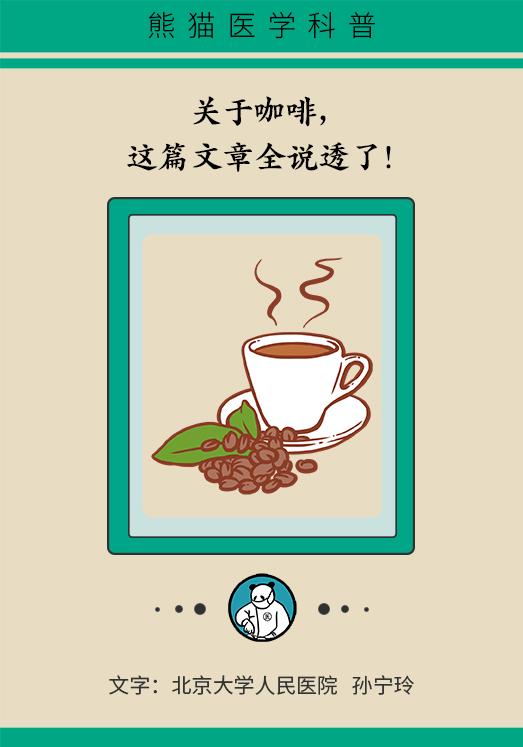6、将吸管放在人物图片的眼白上面,点击 , 此时人物的肤色出现了轻微变化 。再点击曲线图中的小手标志 。
【ps里怎么美白皮肤,ps照片人物皮肤美白】7、然后点击人物图中脸颊的某一个部位 。
8、点击后,曲线图上的曲线出现一个小白点 。
9、点击这个白点并向上水平轻轻拖动,此时人物的肤色开始变化 , 根据个人需求将白点拖动到相应位置 。
10、单击“曲线1”图层,按Ctrl+I进行反选,此时的曲线1变成了黑色 。
11、选择“画笔”工具,注意画笔的颜色必须是白色 。
12、调整画笔大?。?将人物皮肤部分全部涂抹,记住只能涂在皮肤上,不要涂在皮肤以外的地方 。此时还可以调整“羽化”值 , 让画笔涂抹出来的效果衔接更自然 。
13、用白色画笔涂抹完后,再用黑色画笔涂抹眼珠、嘴巴部位,将被覆盖的部分涂抹出来,看着更精神自然 。
14、调整图层的不透明度 , 让图片看起来更自然逼真 。
15、最后,整个美白过程就完成了 。
以上就是关于ps里怎么美白皮肤,ps照片人物皮肤美白的全部内容 , 以及ps里怎么美白皮肤的相关内容,希望能够帮到您 。
推荐阅读
- 怎么能提高认知 怎么增加认知能力
- ps如何插入新,ps怎么在已有图层上添加文字内容
- 琉璃花瓣怎么做成花朵 琉璃花瓣怎么粘
- 备忘录怎么写
- 拼多多怎么帮好友砍价教程,拼多多怎么帮助好友砍价免费拿商品
- 人被车撞了对方没钱怎么办
- 台下盆怎么安装
- hdr怎么用,su怎样把模型建在hdr地面
- 厨房水槽怎么安装,厨房水槽和燃气灶安装方法
- 冬天汽车冒白烟是怎么回事